
720全景助手绿色版 v1.0.0.2
免费软件- 软件大小:17MB
- 软件语言:简体中文
- 更新时间: 2021-12-21
- 软件类型:国产软件
- 运行环境:win系统
- 软件等级 :
大雀下载地址
- 介绍说明
- 下载地址
- 相关推荐
720全景助手绿色版相信已经有不少用户使用了。简单来讲就是用来制作全景图的。现在的摄像条件越来越好,已经不再满足静态图片了。越来越多朋友或摄影师开始玩起了全景图片,这种酷炫的摄影媒体也得到越来越多的用户喜欢,舍得花钱。而对于普通玩家,720全景助手也提供了一个非常方便的功能,帮助用户制作自己的全景作品。现在已经可以在本地制作了,完成后可以上传到720全景,非常方便。以后便可以不受网络的限制,随时管理你的作品了。而目前流行的微信端,也支持嵌入。同样完美兼容所有的移动端,但是有些老旧的设备会导致花屏,但这样的设备已经不多了。而且720全景助手整体上操作十分的简单,设定好一些视图视角参数就可以开始输出了,非常的快捷。所以,喜欢玩全景的朋友赶紧下载吧!
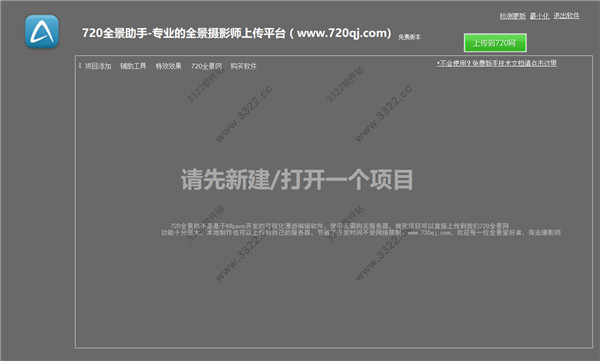
2、打包手机APP——720全景助手支持一键打包为手机app,打包流程专业化!可以生成APK,IPA格式的手机安装包,方便分发给客户安装,苹果支持未越狱系统安装,不再受网络限制,提升客户好感
3、基本上涵盖了所有商业所需的功能,使用的用户也是非常多,好评一片!
4、新用户免费享受1G的上传空间,并且支持弹幕和作品管理等,上传速度也是非常的快
最新的KRPANO1.19内核引擎,720全景助手破解版使用方便,用户可以下载到本地,直接安装到计算机,本地制作完成项目之后,可以通过一键上传,上传到720全景,无需服务器,也可以做完上传到自己的服务器,漫游功能全面强大
一键上传到720全景本地制作上传
本地制作完成后,可以一键上传到720全景,保障了图片的安全,不再受网络的限制,支持弹幕,点赞,在线作品管理等,上传速度飞快
支持嵌入微信,兼容所有移动端设备
有些落后的内核,可能会导致移动端出现花屏的现象,尤其是安卓端,720全景助手完美解决这种问题,流畅兼容所有移动端设备。并且带有丰富的移动端鼠标事件
功能强大-无法被超越的功能
720全景助手注重功能的开发,一些功能更是独一无二,做出来的商业全景项目交互性大大提高,提升签单率,提供免费的技术升级和维护
高速的服务器无需购买服务器
全面的服务器体检,商业图片一般不会选择上传到其他平台,但是本地制作好,可以上传上去,保证了图片的安全,720全景助手破解版提供优质的服务器,免费版用户享受1G超大空间!
①运行软件,点击右上角的项目添加按钮,选择新建项目。
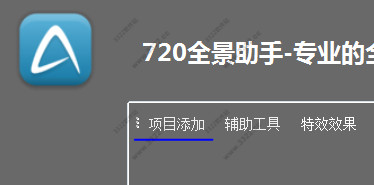
②在弹出的窗体配置下项目属性
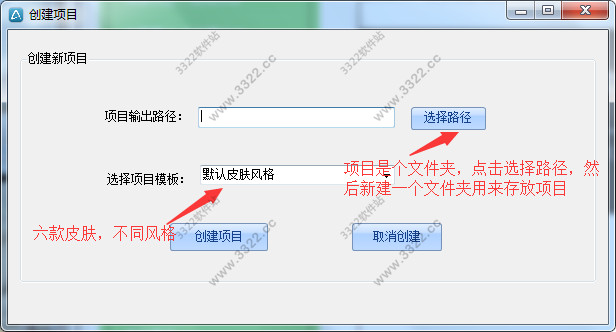
这里注意,项目的输出路径是个文件夹。需要新建一个文件夹来存放项目。
项目创建完成后,点击右上角的添加全景图
如下图:
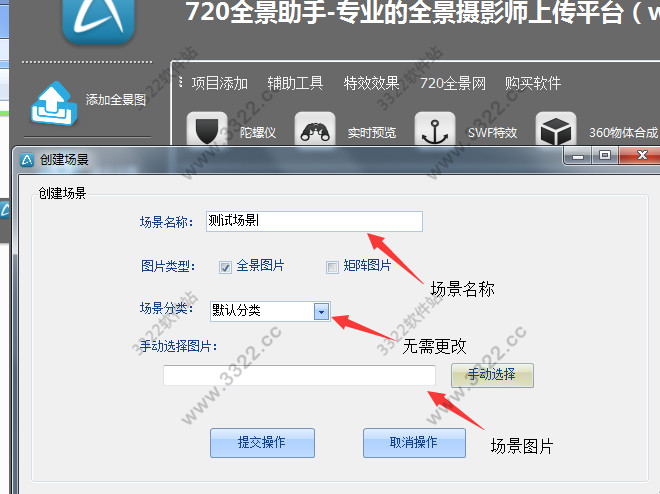
图片类型:这里无需更改,一般都是全景图片,分类也无需更改,图片和 名称设置一下,点击提交操作
提交操作后,将弹出合成界面。
这里注意下,图片大小不要超过40M,免费版限制了图片大小
视图设置-初始视角,小行星效果
添加完成全景图后,我们来设置一下场景的初始视角。
①:点击中间场景选择右侧视图设置里注意,点击哪个场景就是设置这个场景的视图
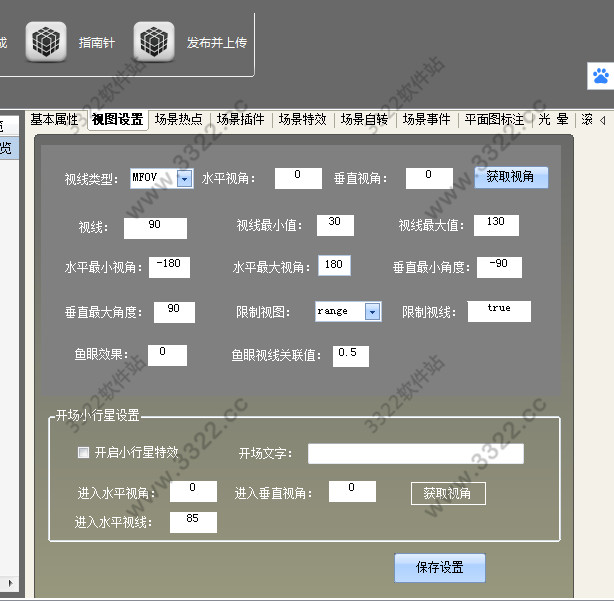
点击获取视角,对初始视角进行设置
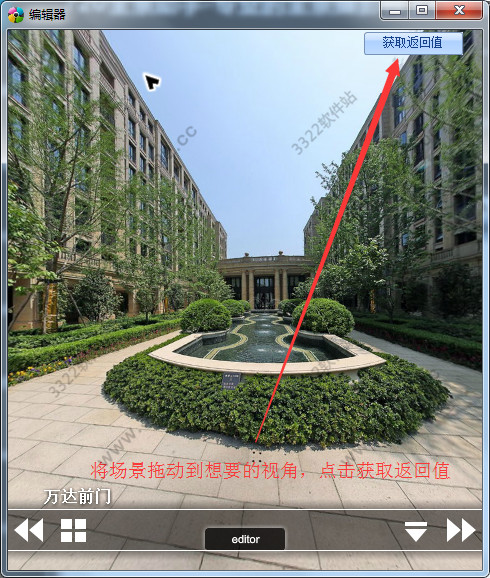
初始视角设置比较简单,鼠标滚轮可以调整视角的景深
下一步,来讲下限制视图,大家有些场景可能没有拍天和地,这里我们需要限制
一下场景,让场景不可以拖动到天或地。
限制天地的操作:设置垂直最小视角为-45,设置垂直最大视角为45
设置完成后,垂直视角就无法拖动到天和地了。水平同理,根据大家的需要设置。
小行星特效
开启小型特效,直接勾选开启小型星选框,设置一下初始视角和开场文字即可
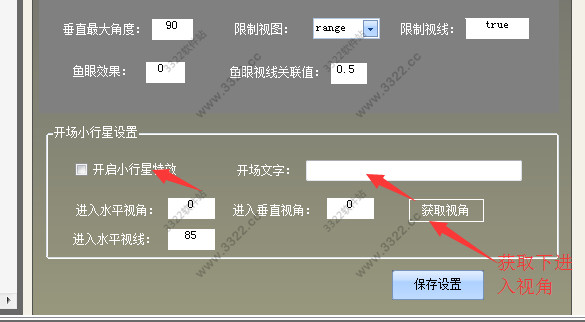
场景热点-普通热点,动态热点
添加场景热点是全景项目最重要的一步
①:点击中间场景选择右侧场景热点,点击哪个场景就是设置这个场景的热点
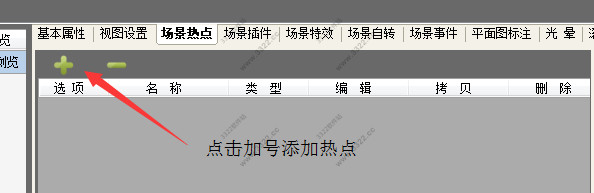
点击加号,添加场景热点。
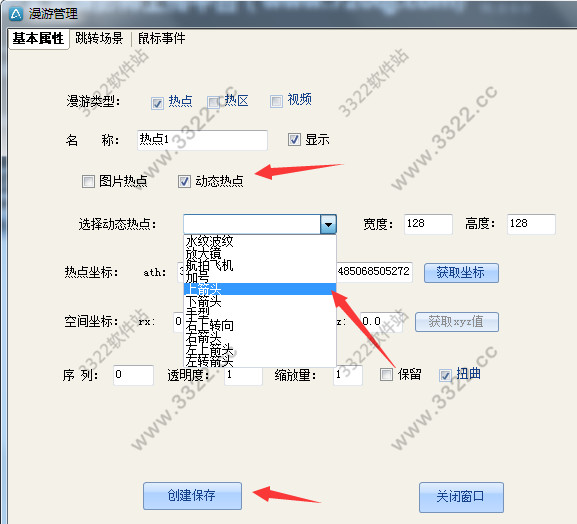
首先设置一下热点的名称,如进入下一场景等。
热点分为图片热点,和动态热点,这里我们主要讲图片热点
浏览选择一张图片,可以是PNG,jpg格式的图片
注意:箭头素材可以在www.easyicon.net网站下载,搜索箭头即可
点击获取坐标,获取一下热点位置如下图:
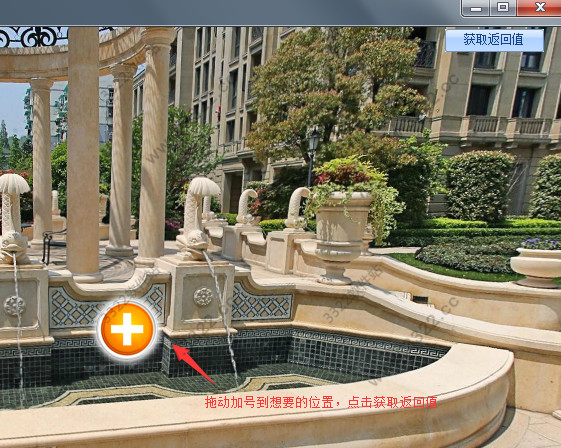
拖动加号到想要的位置,点击获取返回值。
点击创建保存,图片热点添加成功。
动态热点
设置与图片热点差不多,动态热点素材是动态箭头,所以,我们添加热点的时候勾选动态热点,并下拉列表框,选择一个动态热点即可
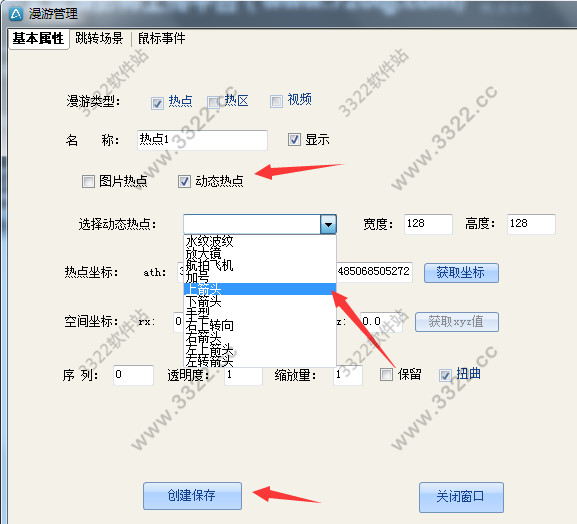
这里动态热点有10几种。根据热点类型选择即可。下图来看下效果:

720全景助手首发内测
1.第一版本720全景助手发布,功能强大
V1.0.0.0
720全景网开始搭建
1.制作了720全景上传平台www.720qj.com
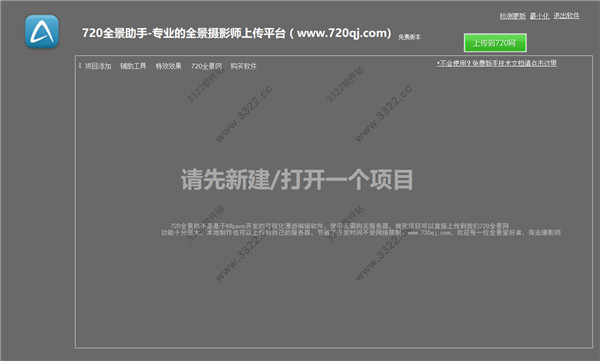
软件亮点
1、一键上传—— 720全景助手本地制作完成后,可以直接一键上传到720全景网,无需自己购买服务器(也可以把项目传到自己的服务器,或者本地打包成APP)2、打包手机APP——720全景助手支持一键打包为手机app,打包流程专业化!可以生成APK,IPA格式的手机安装包,方便分发给客户安装,苹果支持未越狱系统安装,不再受网络限制,提升客户好感
3、基本上涵盖了所有商业所需的功能,使用的用户也是非常多,好评一片!
4、新用户免费享受1G的上传空间,并且支持弹幕和作品管理等,上传速度也是非常的快
功能特色
720全景助手-专业的全景漫游制作软件最新的KRPANO1.19内核引擎,720全景助手破解版使用方便,用户可以下载到本地,直接安装到计算机,本地制作完成项目之后,可以通过一键上传,上传到720全景,无需服务器,也可以做完上传到自己的服务器,漫游功能全面强大
一键上传到720全景本地制作上传
本地制作完成后,可以一键上传到720全景,保障了图片的安全,不再受网络的限制,支持弹幕,点赞,在线作品管理等,上传速度飞快
支持嵌入微信,兼容所有移动端设备
有些落后的内核,可能会导致移动端出现花屏的现象,尤其是安卓端,720全景助手完美解决这种问题,流畅兼容所有移动端设备。并且带有丰富的移动端鼠标事件
功能强大-无法被超越的功能
720全景助手注重功能的开发,一些功能更是独一无二,做出来的商业全景项目交互性大大提高,提升签单率,提供免费的技术升级和维护
高速的服务器无需购买服务器
全面的服务器体检,商业图片一般不会选择上传到其他平台,但是本地制作好,可以上传上去,保证了图片的安全,720全景助手破解版提供优质的服务器,免费版用户享受1G超大空间!
使用教程
新建项目①运行软件,点击右上角的项目添加按钮,选择新建项目。
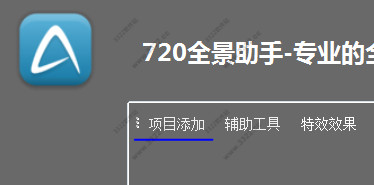
②在弹出的窗体配置下项目属性
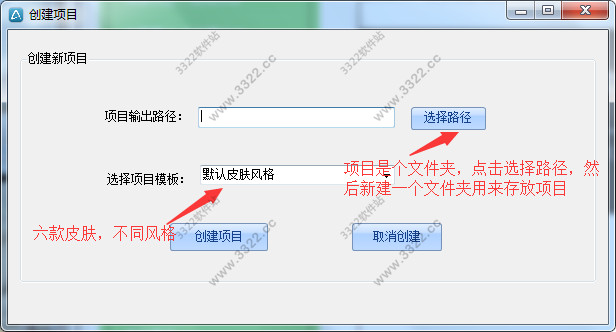
这里注意,项目的输出路径是个文件夹。需要新建一个文件夹来存放项目。
项目创建完成后,点击右上角的添加全景图
如下图:
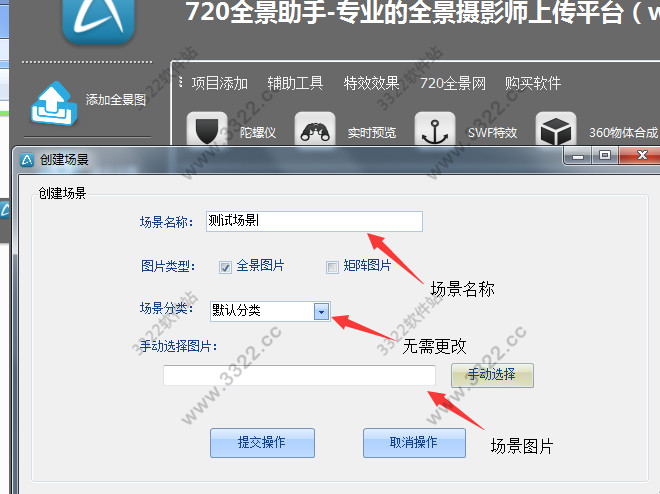
图片类型:这里无需更改,一般都是全景图片,分类也无需更改,图片和 名称设置一下,点击提交操作
提交操作后,将弹出合成界面。
这里注意下,图片大小不要超过40M,免费版限制了图片大小
视图设置-初始视角,小行星效果
添加完成全景图后,我们来设置一下场景的初始视角。
①:点击中间场景选择右侧视图设置里注意,点击哪个场景就是设置这个场景的视图
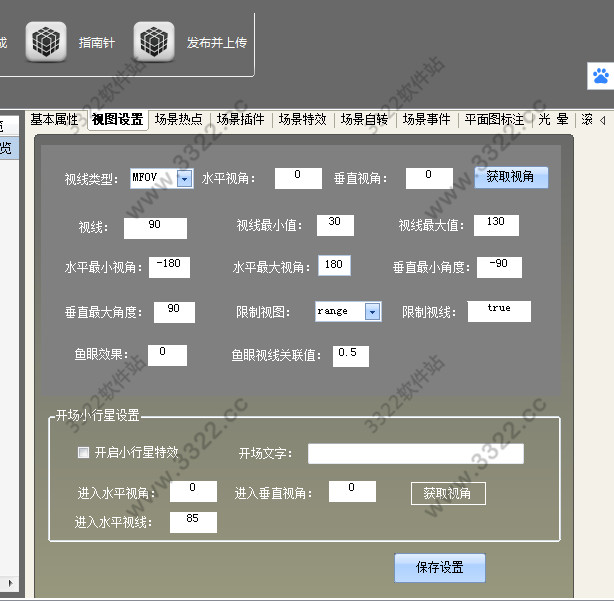
点击获取视角,对初始视角进行设置
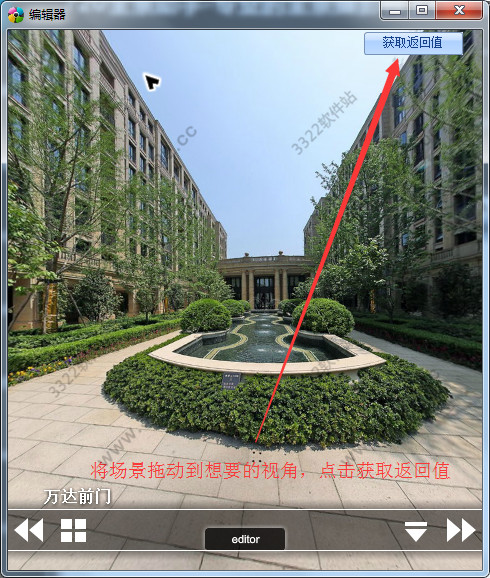
初始视角设置比较简单,鼠标滚轮可以调整视角的景深
下一步,来讲下限制视图,大家有些场景可能没有拍天和地,这里我们需要限制
一下场景,让场景不可以拖动到天或地。
限制天地的操作:设置垂直最小视角为-45,设置垂直最大视角为45
设置完成后,垂直视角就无法拖动到天和地了。水平同理,根据大家的需要设置。
小行星特效
开启小型特效,直接勾选开启小型星选框,设置一下初始视角和开场文字即可
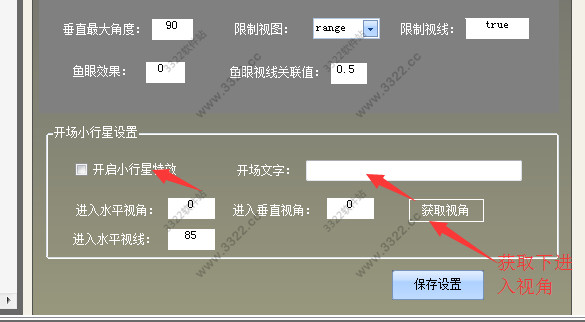
场景热点-普通热点,动态热点
添加场景热点是全景项目最重要的一步
①:点击中间场景选择右侧场景热点,点击哪个场景就是设置这个场景的热点
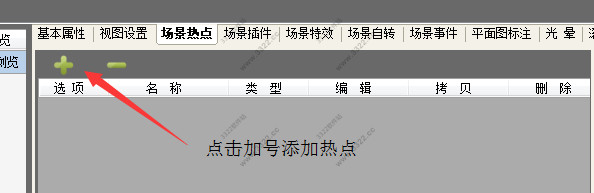
点击加号,添加场景热点。
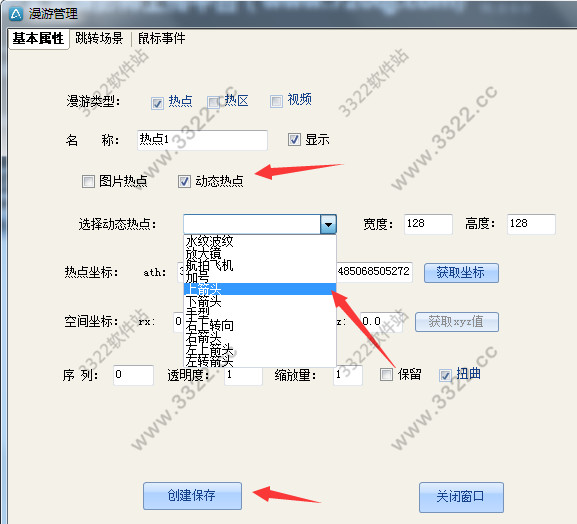
首先设置一下热点的名称,如进入下一场景等。
热点分为图片热点,和动态热点,这里我们主要讲图片热点
浏览选择一张图片,可以是PNG,jpg格式的图片
注意:箭头素材可以在www.easyicon.net网站下载,搜索箭头即可
点击获取坐标,获取一下热点位置如下图:
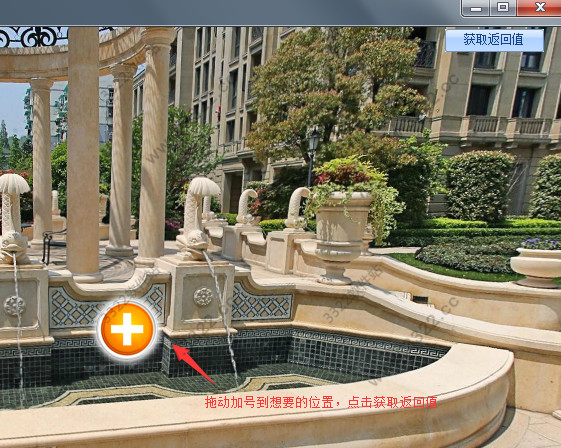
拖动加号到想要的位置,点击获取返回值。
点击创建保存,图片热点添加成功。
动态热点
设置与图片热点差不多,动态热点素材是动态箭头,所以,我们添加热点的时候勾选动态热点,并下拉列表框,选择一个动态热点即可
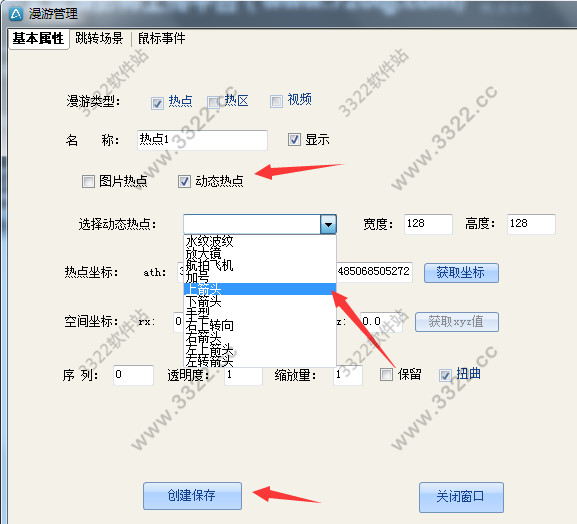
这里动态热点有10几种。根据热点类型选择即可。下图来看下效果:

更新日志
V1.0.0.1720全景助手首发内测
1.第一版本720全景助手发布,功能强大
V1.0.0.0
720全景网开始搭建
1.制作了720全景上传平台www.720qj.com
下载地址
- PC版
- 电信高速下载
- 联通高速下载
- 广东电信下载
- 山东电信下载
默认解压密码:www.daque.cn
如需解压,请在本站下载飞压软件进行解压!
相关推荐
本类排名
- 1 扮家家云渲染客户端
- 2 扮家家云渲染客户端
- 3 ScanSpeeder(平板扫描仪软件) V1.7.2 破解版
- 4 色彩专家(UI Color) 官方版
- 5 NBP Freqsep Control下载 v2.0.000 官方版
- 6 NBP Ultrasharp(PS锐化清晰插件面板) v1.0.003 官方版免费版
- 7 Acon Digital Equalize(数字音频编辑软体) v2.0.3 官方版正版
- 8 RE:VisionFX VideoGogh(AE水彩优化效果插件) v3.8.2 官方版
- 9 宝川电子相册 v2.0.15 官方版最新版
- 10 MSteel结构工具箱(32位/64位)v2019.07.15 官方版






















